Precisa de uma boa carteira Bitcoin no Linux, mas nãointeressado em lidar com o processo de instalação irritante? Considere verificar o Green Address, é uma carteira baseada em navegador que não depende de compilação, construção ou algo assim.
Instale o Chrome
Como esse aplicativo é para o navegador (especificamente o Chrome), você precisará instalar o Google Chrome ou o Chromium. Siga as instruções abaixo para que este aplicativo funcione na sua distribuição Linux favorita.
Nota: Você não gosta do Google Chrome e não deseja usá-lo? Tente usar o endereço verde com o navegador Vivaldi, pois é possível instalar extensões do Google Chrome nele. Siga o nosso guia para aprender a instalar o Vivaldi e siga as instruções abaixo para que o Green Address funcione!
Ubuntu / Debian
O Google possui um pacote Debian pronto para download paraUsuários do Ubuntu e Debian. Para instalar o navegador, acesse a página oficial de download e selecione uma das opções "Deb". Em seguida, abra uma janela do terminal e faça o seguinte para instalar o Chrome.
Nota: usuários em versões mais antigas do Debian podem precisar substituir apto para apt-get.
cd ~/Downloads sudo dpkg -i google-chrome-stable_current_amd64.deb sudo apt install -f
Arch Linux
O Google Chrome está disponível no Arch AUR. Siga as instruções abaixo para executá-lo.
Nota: se alguma dependência falhar durante o processo de construção, verifique esta página e instale-as manualmente.
sudo pacman -S git git clone https://aur.archlinux.org/google-chrome.git cd google-chrome makepkg -si
Fedora / OpenSUSE
O Google tem excelente suporte para quem está no RedhatDistribuições Linux. Para instalar, vá para a página oficial de download e selecione a opção "RPM". Quando o arquivo terminar de baixar, abra um terminal e siga estas instruções para ativar o navegador.
cd ~/Downloads
Fedora
sudo dnf install google-chrome-stable_current_x86_64.rpm
OpenSUSE
sudo zypper install google-chrome-stable_current_x86_64.rpm
Outros Linux
Muitos sistemas operacionais Linux diferentes aceitamdescompilar os pacotes Debian / RPM do Google Chrome, em um esforço para fazer o navegador funcionar em sua própria distribuição Linux. Se você não conseguir que o Chrome funcione na sua distribuição Linux, por qualquer motivo, a melhor alternativa é instalar o navegador Chromium.
Crómio é Chrome de todas as maneiras que contam. Essencialmente, este navegador é a versão de código aberto dos esforços do navegador do Google e muitos dos mesmos recursos estão presentes. Ele ainda tem suporte para o Google Sync. Praticamente todas as distribuições mainstream do Linux têm excelente suporte ao navegador Chromium, portanto, é fácil encontrar uma versão nativa e instalável.
Para instalar o Chromium, abra uma janela do terminale pesquise no gerenciador de pacotes ou na "loja de software" "Chromium" ou "navegador Chromium". Em seguida, siga as instruções abaixo para obter o endereço verde funcionando.
Instalar endereço verde
Endereço verde pode ser adicionado ao Google Chrome,Vivaldi, Chromium e outros navegadores Linux baseados no Chrome, visitando a Chrome App Store. Siga este link aqui e clique no botão "Adicionar ao Chrome". Deixe o aplicativo baixar e adicione-se ao seu navegador.
Depois de clicar em "Adicionar aplicativo", o Endereço verde deve aparecer na seção "aplicativo" do Chrome / Vivaldi / Chromium. Inicie o aplicativo clicando no ícone Endereço verde.
Nota: não consegue acessar os aplicativos do Chrome? Tente entrar chrome: // apps / em uma nova guia.
O lançamento do Endereço Verde não o abre no navegador. Em vez disso, utiliza o tempo de execução do Chrome e é executado fora do navegador como qualquer outro aplicativo.
No aplicativo, clique no botão "criar nova carteira" no canto superior direito. Siga as etapas necessárias para criar sua nova carteira de endereço verde.
Envio de pagamentos
Para enviar um pagamento com Endereço Verde, faça loginsua conta e clique em "Enviar" na barra lateral esquerda do aplicativo. Cole o endereço BTC do destinatário na caixa "Destinatário". Em seguida, preencha "Valor" (em BTC ou USD).

Depois de adicionar o valor e o endereço BTC, preencha a seção Memorando, descrevendo para que serve o pagamento. Se tudo estiver bom, clique em "Revisar e enviar".
Recebendo pagamentos
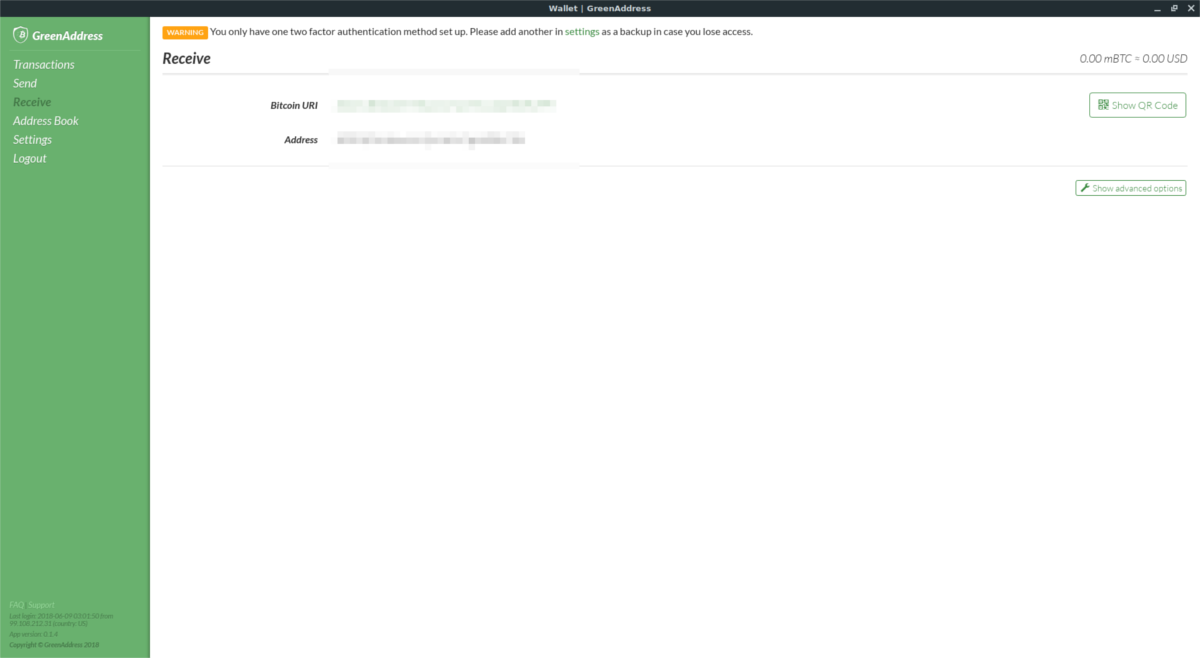
Precisa receber um pagamento em Green Address? Clique no botão "Receber" na barra lateral. Na seção Receber, copie o seu endereço BTC e envie-o para qualquer um que pagar. Todos os pagamentos aparecerão no seu saldo do BTC na parte superior da tela.
Atalho da área de trabalho para endereço verde
Vá para chrome: // appse clique com o botão direito do mouse no ícone Endereço verde. No menu exibido, localize a opção "criar atalhos" e selecione-a. Selecionar a opção "criar atalhos" exibirá um menu no Chrome que permitirá criar um atalho da área de trabalho personalizado e uma entrada de menu do aplicativo.
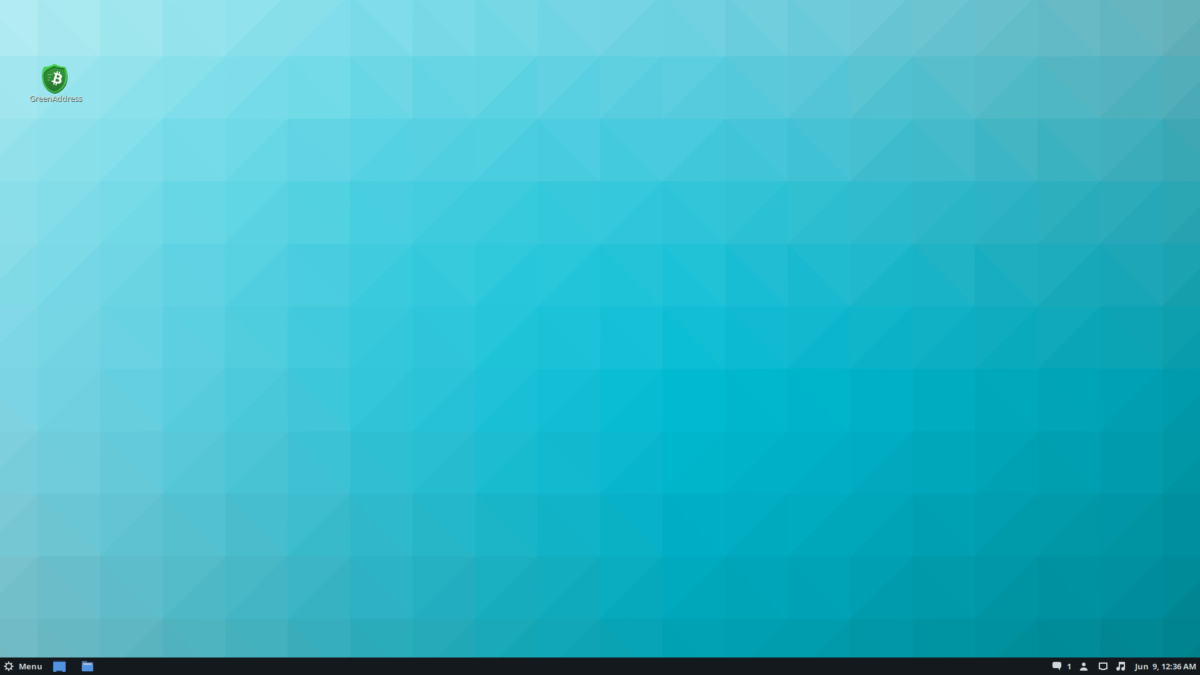
Deseja apenas criar um atalho na área de trabalho? Desmarque o botão do menu "aplicativo".
Para finalizar os atalhos, clique no botão "criar".
Outras maneiras de usar o endereço verde
A carteira Bitcoin do Green Address é excelente ema área de trabalho graças ao aplicativo Chrome, mas não é a única maneira de usar este programa. Acontece que a carteira do Endereço Verde também possui um aplicativo móvel ou dois (Android e iOS). Se você gosta de usar sua carteira na área de trabalho, mas deseja ter uma experiência semelhante no seu dispositivo móvel, vale a pena conferir.
Endereço verde está disponível no iTunes e no Google Play. Além disso, os usuários do Android podem optar por instalar o Green Address através da loja de aplicativos F-Droid, de código aberto.












Comentários